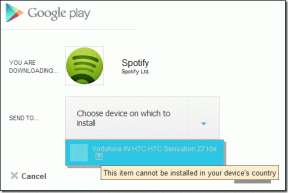Düzeltme Proxy Sunucusuna Bağlanamıyor Hata Kodu 130
Çeşitli / / November 28, 2021
Düzeltme Proxy Sunucusuna Bağlanamıyor Hata Kodu 130: Hata 130'u (net:: ERR_PROXY_CONNECTION_FAILED) görüyorsanız, bu, tarayıcınızın proxy bağlantısı nedeniyle internete bağlanamadığı anlamına gelir. Ya geçersiz bir proxy bağlantınız var ya da proxy yapılandırması üçüncü şahıs tarafından kontrol ediliyor. Her durumda, herhangi bir web sayfasını açamayacaksınız ve bu arkadaşım çok büyük bir problem.
Hata 130 (net:: ERR_PROXY_CONNECTION_FAILED) Proxy sunucu bağlantısı başarısız veya Proxy sunucusuna bağlanılamıyor
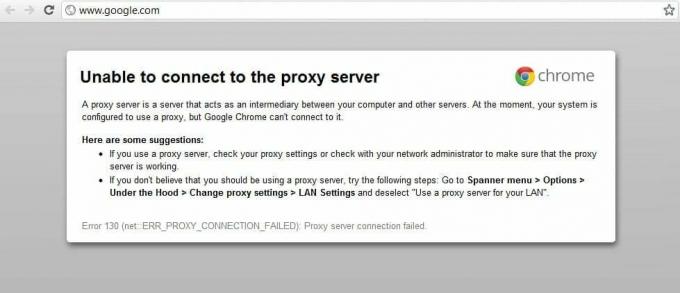
Bu hata bazen sisteminizde yüklü olan zararlı kötü amaçlı yazılımlardan kaynaklanır ve proxy'leri ve diğer sistem yapılandırmasını değiştirerek bilgisayarınızı bozarlar. Ancak endişelenmeyin, sorun giderici bu sorunu çözmek için burada, bu nedenle aşağıda belirtilen yöntemleri uygulamanız yeterlidir.
İçindekiler
- Düzeltme Proxy Sunucusuna Bağlanamıyor Hata Kodu 130
- Yöntem 1: Proxy Seçeneğinin İşaretini Kaldırın
- Yöntem 2: Tarama Verilerini Temizle
- Yöntem 3: Chrome Ayarlarını Sıfırla
- Yöntem 4: DNS ve IP'yi Temizle/Yenile
- Yöntem 5: Google DNS'yi kullanın
- Yöntem 6: Proxy Sunucusu Kayıt Defteri Anahtarını Sil
- Yöntem 7: CCleaner ve Malwarebytes'i çalıştırın
- Yöntem 8: Chrome Temizleme Aracını Çalıştırın
Düzeltme Proxy Sunucusuna Bağlanamıyor Hata Kodu 130
Emin ol bir geri yükleme noktası oluştur sadece bir şeyler ters giderse diye.
Yöntem 1: Proxy Seçeneğinin İşaretini Kaldırın
1.Windows Tuşu + R tuşlarına basın ve ardından “yazıninetcpl.cpl” ve açmak için enter tuşuna basın İnternet Özellikleri.

2.Sonraki, Git Bağlantılar sekmesi ve LAN ayarlarını seçin.

3. Yerel ağınız için bir Proxy Sunucusu Kullan seçeneğinin işaretini kaldırın ve “Otomatik olarak ayarları sapta” kontrol edilir.

4. Tamam'ı ve ardından Uygula'yı tıklayın ve bilgisayarınızı yeniden başlatın.
Yöntem 2: Tarama Verilerini Temizle
Google Chrome'u uzun süredir kullanıyorsanız, tarama verilerini temizlemeyi unutmuş olabilirsiniz. bu, Proxy Sunucusuna Bağlanılamadı Hata Kodu 130'a neden olabilir (net:: ERR_PROXY_CONNECTION_BAŞARISIZ).
1.Google Chrome'u açın ve Ctrl + H geçmişi açmak için.
2.Sonraki, tıklayın Taramayı temizle sol paneldeki veriler.

3. "zamanın başlangıcıAşağıdaki öğeleri sil altında ” seçilir.
4.Ayrıca aşağıdakileri işaretleyin:
- Arama geçmişi
- İndirme geçmişi
- Çerezler ve diğer efendim ve eklenti verileri
- Önbelleğe alınmış resimler ve dosyalar
- Otomatik doldurma formu verileri
- Şifreler

5. Şimdi tıklayın Tarama verilerini temizle ve bitmesini bekleyin.
6. Tarayıcınızı kapatın ve bilgisayarınızı yeniden başlatın.
Yöntem 3: Chrome Ayarlarını Sıfırla
1.Google Chrome'u açın ve şuraya gidin: ayarlar.
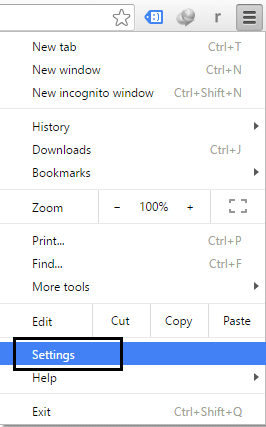
2. Aşağı kaydırın ve tıklayın Gelişmiş ayarları göster.

3. Bul Ayarları Sıfırla ve üzerine tıklayın.

4.Yine, onay isteyecektir, bu yüzden Sıfırla'yı tıklayın.
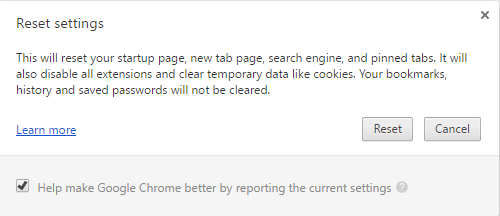
5. bekleyin ayarları sıfırlamak için tarayıcı ve bir kez bittiğinde, her şeyi kapatın.
6.Değişiklikleri kaydetmek için bilgisayarınızı yeniden başlatın. Bu, Proxy Sunucusu Hata Kodu 130'a Bağlanılamıyor.
Yöntem 4: DNS ve IP'yi Temizle/Yenile
1. Windows Tuşu + X'e basın ve ardından Komut İstemi (Yönetici).

2. cmd'ye aşağıdakini yazın ve her birinin ardından enter'a basın:
- ipconfig /flushdns
- nbtstat –r
- netsh int ip sıfırlama
- netsh winsock sıfırlama

3.Değişiklikleri uygulamak için bilgisayarınızı yeniden başlatın.
Yöntem 5: Google DNS'yi kullanın
1. Denetim Masası'nı açın ve Ağ ve İnternet'e tıklayın.
2.Sonraki, tıklayın Ağ ve Paylaşım Merkezi sonra tıklayın Adaptör ayarlarını değiştir.

3. Wi-Fi'nizi seçin, ardından üzerine çift tıklayın ve Özellikler.

4. Şimdi seçin İnternet Protokolü Sürüm 4 (TCP/IPv4) ve Özellikler'i tıklayın.

5.Kontrol işareti "Aşağıdaki DNS sunucu adreslerini kullanın” ve şunu yazın:
Tercih edilen DNS sunucusu: 8.8.8.8
Alternatif DNS sunucusu: 8.8.4.4

6. Her şeyi kapatın ve şunları yapabilirsiniz: Düzeltme Proxy Sunucusuna Bağlanamıyor Hata Kodu 130.
Yöntem 6: Proxy Sunucusu Kayıt Defteri Anahtarını Sil
1.Windows Tuşu + R tuşlarına basın ve ardından “yazınregedit” ve Kayıt Defteri Düzenleyicisi'ni açmak için Enter'a basın.

2. Aşağıdaki kayıt defteri anahtarına gidin:
HKEY_CURRENT_USER\Yazılım\Microsoft\Windows\CurrentVersion\Internet Ayarları
3.Seçin ProxyEnable anahtarı sağ taraftaki pencerede, ardından sağ tıklayın ve Sil'i seçin.

4. için yukarıdaki adımı izleyin. ProxyServer kayıt defteri anahtarı Ayrıca.
5. Her şeyi kapatın ve değişiklikleri kaydetmek için bilgisayarınızı yeniden başlatın.
Yöntem 7: CCleaner ve Malwarebytes'i çalıştırın
Bilgisayarınızın güvenli olduğundan emin olmak için Tam bir virüsten koruma taraması yapın. Buna ek olarak CCleaner ve Malwarebytes Anti-malware'i çalıştırın.
1.İndirin ve kurun CCleaner & Malwarebytes.
2.Malwarebytes'i çalıştırın ve sisteminizi zararlı dosyalar için taramasına izin verin.
3. Kötü amaçlı yazılım bulunursa, bunları otomatik olarak kaldıracaktır.
4. Şimdi çalıştırın CCleaner ve “Temizleyici” bölümünde, Windows sekmesi altında, temizlenecek aşağıdaki seçimleri kontrol etmenizi öneririz:

5. Uygun noktaların kontrol edildiğinden emin olduktan sonra, tıklamanız yeterlidir. Temizleyici Çalıştır, ve CCleaner'ın kendi rotasını yönetmesine izin verin.
6. Sisteminizi daha fazla temizlemek için Kayıt Defteri sekmesini seçin ve aşağıdakilerin işaretli olduğundan emin olun:

7. Sorun için Tara'yı seçin ve CCleaner'ın taramasına izin verin, ardından Seçili sorunu düzelt.
8.CCleaner "Kayıt defterinde yedekleme değişiklikleri istiyor musunuz?” Evet'i seçin.
9.Yedeklemeniz tamamlandıktan sonra, Seçilen Tüm Sorunları Onar'ı seçin.
10.Bilgisayarınızı yeniden başlatın.
Yöntem 8: Chrome Temizleme Aracını Çalıştırın
Resmi Google Chrome Temizleme Aracı çökmeler, olağandışı durumlar gibi krom sorununa neden olabilecek yazılımların taranmasına ve kaldırılmasına yardımcı olur. başlangıç sayfaları veya araç çubukları, kurtulamayacağınız beklenmedik reklamlar veya göz atmanızı başka şekilde değiştirme tecrübe etmek.

Yukarıdaki düzeltmeler kesinlikle size yardımcı olacaktır Düzeltme Proxy Sunucusuna Bağlanamıyor Hata Kodu 130 (net:: ERR_PROXY_CONNECTION_FAILED) ancak hala hatayı yaşıyorsanız, son çare olarak şunları yapabilirsiniz: Chrome Tarayıcınızı yeniden yükleyin.
Ayrıca şunları da kontrol edebilirsiniz:
- Google Chrome'da Hata Bağlantı Zaman Aşımı Sorununu Düzeltin
- Google Chrome'da SSL Bağlantı Hatası Nasıl Onarılır
- Google Chrome'da Bu siteye ulaşılamıyor hatası nasıl düzeltilir?
- Sunucunun sertifikası nasıl düzeltilir chrome'da iptal edildi
- Google Chrome'da ERR_TUNNEL_CONNECTION_FAILED hatasını düzeltin
- Google Chrome'da SSL Sertifika Hatası Nasıl Onarılır
işte bu kadar başarılısın Düzeltme Proxy Sunucusuna Bağlanamıyor Hata Kodu 130 (net:: ERR_PROXY_CONNECTION_FAILED) ancak bu gönderiyle ilgili hala herhangi bir sorunuz varsa, yorum bölümünde onlara sormaktan çekinmeyin.